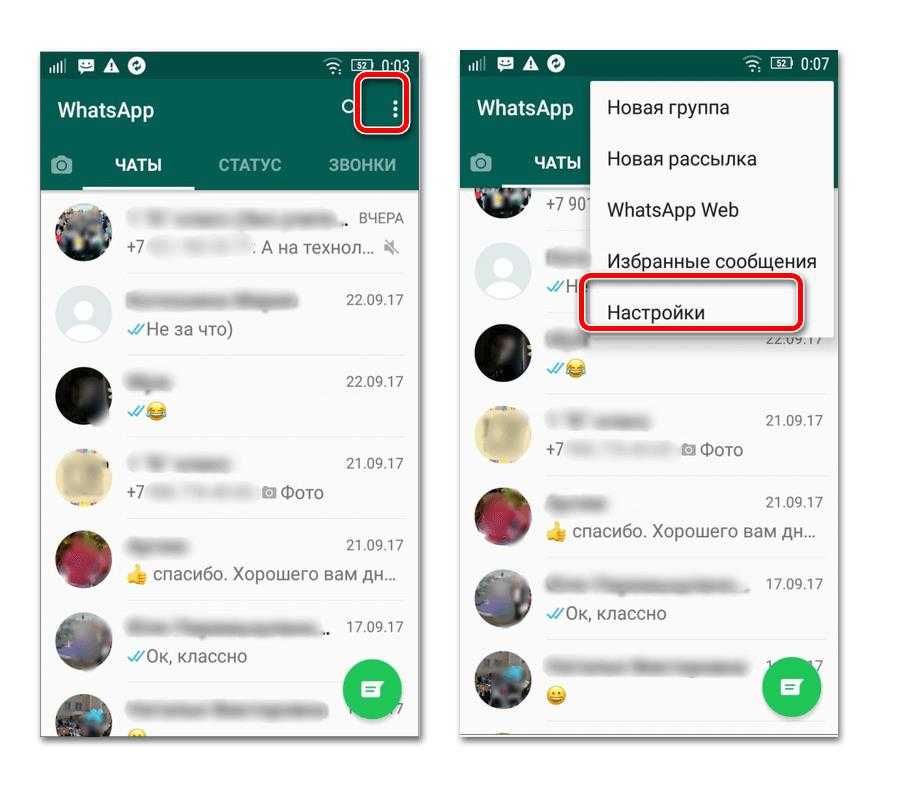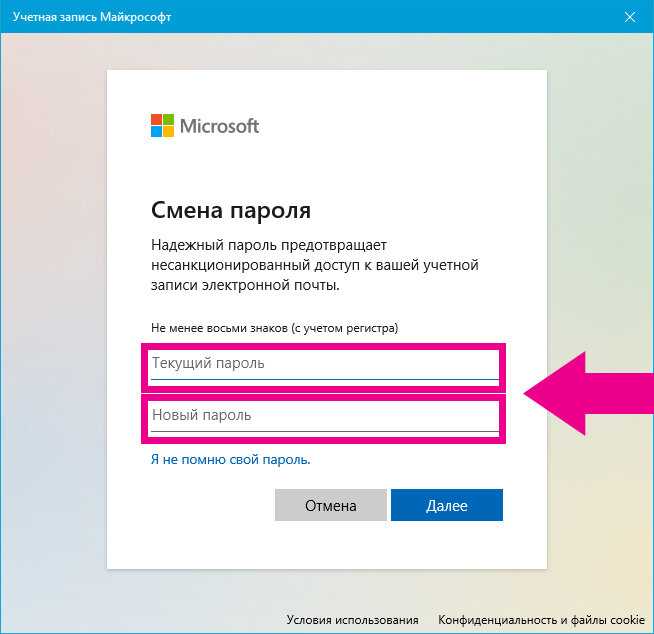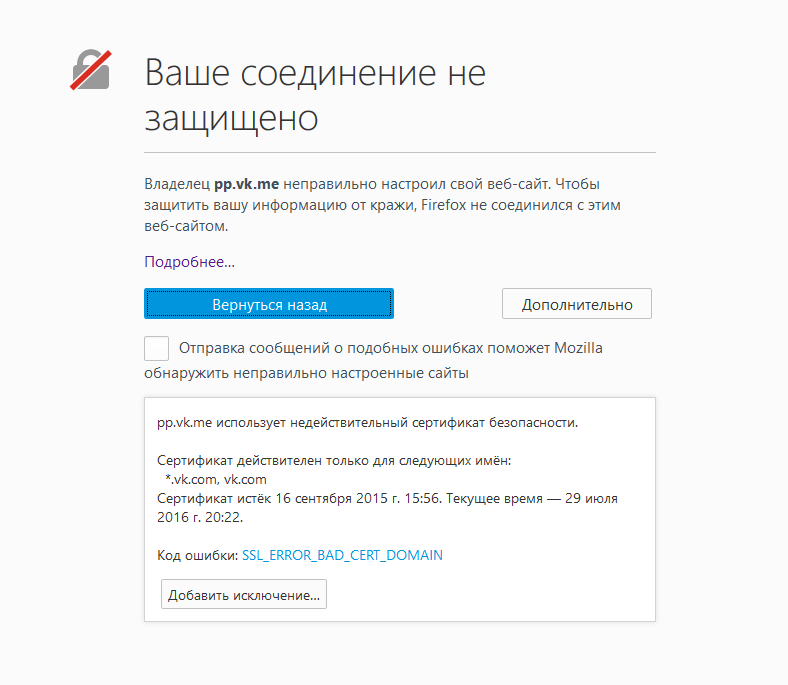Как поставить свой статус в дискорде
Как изменить свой статус Discord в 2022 году (Руководство) • Оки Доки
Discord позволяет вам изменить свой онлайн-статус, чтобы ваши друзья могли знать, подходит ли вам время для связи с вами или нет. Вы можете установить свой статус на «В сети», «В режиме ожидания» и «Не беспокоить» (DND). Вы даже можете сделать свой статус Discord невидимым, чтобы скрыть свою игровую активность от любопытных друзей. Но у вас по-прежнему есть полный доступ ко всем функциям Discord. С учетом сказанного мы подробно описали, как вы можете изменить свой статус Discord на настольном и мобильном устройствах.
Что означают все значки статуса Discord?
Значки статуса Discord представляют текущий статус пользователя в Discord. Доступные варианты состояния включают «В сети», «В режиме ожидания», «Не беспокоить» и «Невидимый». И вот что означает каждый цветной значок статуса:
1. Зеленый значок означает, что пользователь находится в сети в Discord.
Программы для Windows, мобильные приложения, игры - ВСЁ БЕСПЛАТНО, в нашем закрытом телеграмм канале - Подписывайтесь:)
2. Желтый значок луны означает, что пользователь бездействует. Discord автоматически устанавливает статус пользователя как бездействующий, если он какое-то время неактивен.
3. Красный значок обозначает режим «Не беспокоить», и вы не будете получать уведомления, когда находитесь в режиме «Не беспокоить».
4. Вы будете отображаться в автономном режиме, когда установите свой статус «Невидимый», но стоит отметить, что у вас все равно будет полный доступ ко всем функциям в Discord. Вы увидите пустой серый значок на значке своего профиля.
5. Наряду с этим вы увидите фиолетовый значок, когда пользователь транслирует на Twitch на YouTube.
Измените свой статус Discord на рабочем столе / веб-сайте
1. Откройте Discord и нажмите на изображение своего профиля слева от вашего имени пользователя в левом нижнем углу экрана.
2. Теперь вы увидите всплывающее окно с возможностью изменить свой статус Discord. Выберите тот, который лучше всего подходит для вас, и все готово!
Установите пользовательский статус на рабочем столе Discord / на веб-сайте
1. Вы также можете установить собственный статус в Discord. Нажмите «Установить пользовательский статус» во всплывающем меню, чтобы получить доступ к интерфейсу создания статуса.
Вы также можете установить собственный статус в Discord. Нажмите «Установить пользовательский статус» во всплывающем меню, чтобы получить доступ к интерфейсу создания статуса.
4. На следующем экране вы можете установить свой собственный статус вместе с необязательным смайликом и настроить статус на сброс через 30 минут, 1 час, 4 часа или 1 день. Нажмите «Сохранить», чтобы подтвердить изменения.
5. Ваш пользовательский статус будет отображаться под вашим именем на главном экране Discord и на боковой панели серверов, частью которых вы являетесь. Другие пользователи Discord также увидят ваш статус в вашем профиле Discord, который вы можете настроить по своему вкусу.
6. Чтобы очистить свой статус Discord, все, что вам нужно сделать, это нажать кнопку «X» рядом с вашим пользовательским статусом во всплывающем меню, которое появляется при нажатии на изображение вашего профиля.
Измените свой статус Discord на мобильном устройстве (Android, iOS)
1.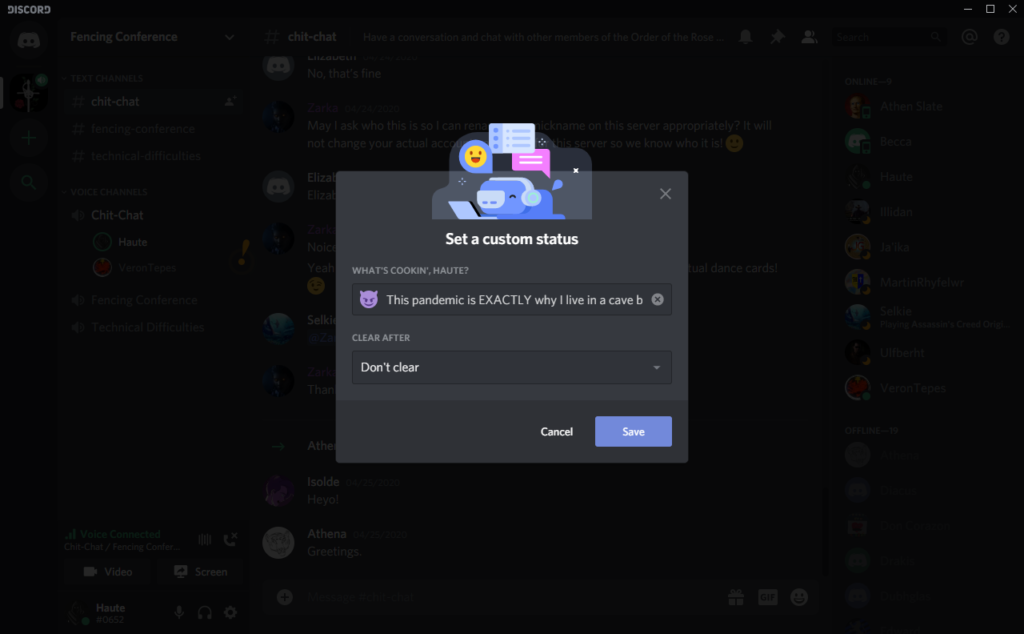 Откройте приложение Discord и коснитесь изображения своего профиля на нижней панели навигации, чтобы получить доступ к настройкам пользователя. Теперь выберите «Установить статус» и выберите один из доступных вариантов статуса — «В сети», «В режиме ожидания», «Не беспокоить», «Невидимый».
Откройте приложение Discord и коснитесь изображения своего профиля на нижней панели навигации, чтобы получить доступ к настройкам пользователя. Теперь выберите «Установить статус» и выберите один из доступных вариантов статуса — «В сети», «В режиме ожидания», «Не беспокоить», «Невидимый».
2. Чтобы установить пользовательский статус в Discord, выберите «Установить пользовательский статус» и введите свой статус в текстовое поле вместе с необязательным значком эмодзи. После этого вы должны выбрать, когда Discord должен очистить ваш статус (длительность пользовательского статуса), и коснуться значка «Сохранить».
3. Если вы хотите удалить свой пользовательский статус до истечения срока действия, снова нажмите «Установить статус» и нажмите значок «X» рядом с вашим настраиваемым статусом.
Часто задаваемые вопросы
В: Discord автоматически меняет статус на офлайн?
Да, Discord автоматически изменяет ваш статус на режим ожидания, когда вы не активны и не используете приложение какое-то время.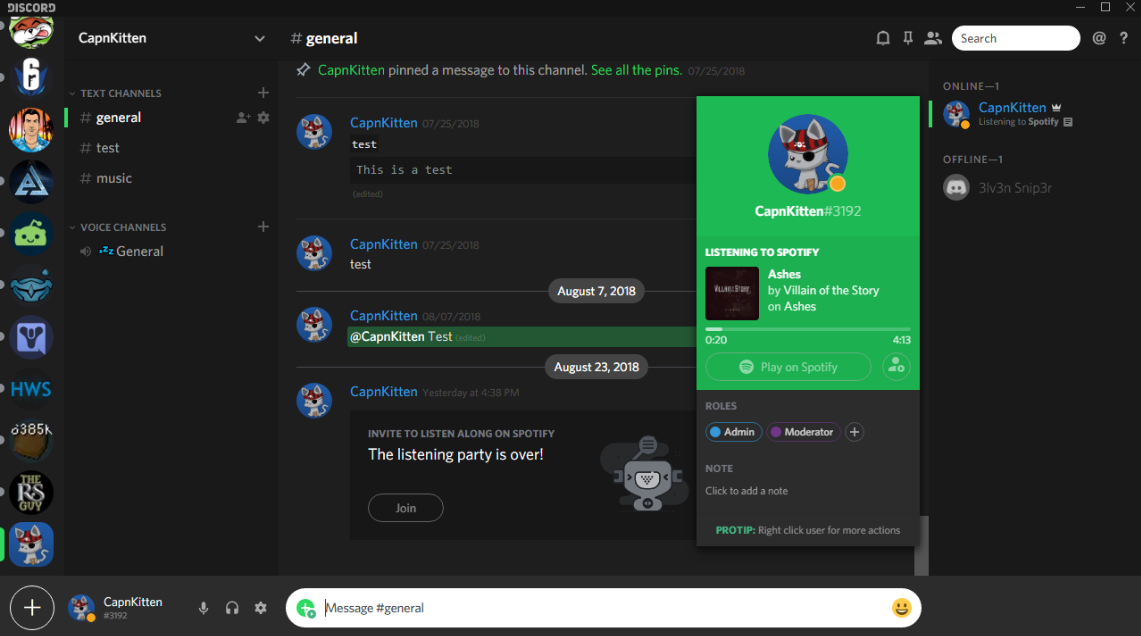 Ваш статус Discord устанавливается на «Не в сети», когда вы закрываете приложение на своем настольном компьютере или мобильном устройстве.
Ваш статус Discord устанавливается на «Не в сети», когда вы закрываете приложение на своем настольном компьютере или мобильном устройстве.
В: Можете ли вы сказать, что кто-то невидим в Discord?
Нет, невозможно узнать, является ли кто-то невидимым или действительно не в сети в Discord.
В: Можете ли вы отображаться в автономном режиме для одного человека в Discord?
На данный момент Discord не позволяет вам появляться в автономном режиме для определенных людей. Если вы установите свой статус как невидимый, он будет показан всем в Discord.
В: Можете ли вы сказать, прочитал ли кто-то ваше сообщение в Discord?
Нет, у Discord нет отчетов о прочтении. Вам придется подождать, пока человек ответит, чтобы узнать, прочитали ли они ваше сообщение.
В. Что означают цветные значки рядом с моим аватаром в Discord?
Discord имеет пять цветных значков рядом с аватарами пользователей. Зеленый значок указывает на онлайн-статус, а желтый значок луны означает, что пользователь не занят. Красный значок обозначает режим «Не беспокоить», а фиолетовый значок показывает, что пользователь ведет трансляцию на Twitch или YouTube. Серый значок указывает на то, что пользователь либо не в сети, либо установил статус невидимости.
Красный значок обозначает режим «Не беспокоить», а фиолетовый значок показывает, что пользователь ведет трансляцию на Twitch или YouTube. Серый значок указывает на то, что пользователь либо не в сети, либо установил статус невидимости.
Вот как вы можете изменить свой онлайн-статус в Discord. Мне нравится, как Discord позволяет пользователям устанавливать статус невидимым и продолжать использовать платформу, не чувствуя необходимости отвечать на нескончаемый поток пингов и сообщений Discord. Теперь, прежде чем вы пойдете и измените свой статус Discord, мы предлагаем вам также взглянуть на то, как устанавливать темы Discord, и просмотреть наш выбор лучших тем Discord, которые вы можете использовать.
Программы для Windows, мобильные приложения, игры - ВСЁ БЕСПЛАТНО, в нашем закрытом телеграмм канале - Подписывайтесь:)
как изменить и убрать и сделать невидимку
Голосовой мессенджер Discord обладает всеми необходимыми социальными функциями, позволяющими упростить общение между пользователями. В частности, каждый владелец учетной записи может сообщить другим юзерам о том, чем он занимается в данный момент. И, чтобы осуществить задуманное, пользователю необходимо разобраться, как поставить статус в VoIP-мессенджере Дискорд.
В частности, каждый владелец учетной записи может сообщить другим юзерам о том, чем он занимается в данный момент. И, чтобы осуществить задуманное, пользователю необходимо разобраться, как поставить статус в VoIP-мессенджере Дискорд.
СОДЕРЖАНИЕ СТАТЬИ:
Что такое статус в Дискорде
Несмотря на то, что Discord является довольно специфичным мессенджером, статусы в нем играют ту же роль, как и в других подобных сервисах, будь то Telegram или WhatsApp. Статус показывает, готовы ли вы к общению в настоящий момент.
Человек, который видит перед вашим профилем значок «В сети», будет понимать, что вам можно отправить сообщение. Напротив, если в качестве состояния вы установите «Не активен», другие пользователи поймут, что в настоящий момент вы не готовы к общению. Кроме того, статусы в Дискорде являются не только видимым инструментом оповещения других людей, но и функциональным ограничителем, поскольку некоторые значения способны отключить некоторые опции у вас или у остальных юзеров.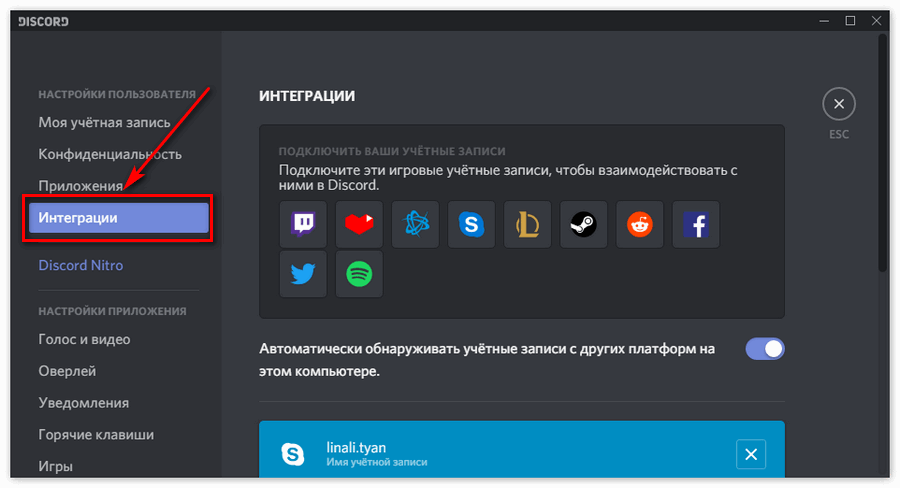
Виды статусов
Ваша игровая активность может быть настроена при использовании готовых шаблонов Discord или самостоятельно в зависимости от пожеланий владельца учетной записи.
Поэтому Дискорд предлагает выбрать одно из следующих состояний:
- «В сети». Стандартное значение, сопровождающееся кружочком зеленого цвета. Свидетельствует о том, что пользователь находится онлайн и готов к общению.
- «Не активен». Альтернативный вариант для тех, кто хочет пользоваться функционалом Дискорд, но не желает общаться с другими людьми. При этом ваша игровая активность никак не изменится. Просто другие участники сообщества будут понимать, что вы сейчас не готовы вести диалог.
- «Не беспокоить». С точки зрения смысла этот статус похож на предыдущий вариант, но в то же время имеет ряд ограничений. Так, для вас будут отключены любые уведомления, которые теоретически могли бы побеспокоить пользователя.
- «Невидимый». Значение, влияющее на отображение вашей учетной записи у других пользователей.
 Если вы поставите невидимку, то для всех остальных будет виден серый кружок «Не в сети». В то же время для вас не будет заблокирована ни одна функция, и вы так же можете продолжать общаться с другими людьми.
Если вы поставите невидимку, то для всех остальных будет виден серый кружок «Не в сети». В то же время для вас не будет заблокирована ни одна функция, и вы так же можете продолжать общаться с другими людьми. - «Пользовательский». Заключительный вариант, предлагающий установить значение по усмотрению пользователя. Вы сможете текстом прописать собственный статус, сопроводив его эмодзи. Кроме того, опция позволяет выбрать срок действия данного элемента. К примеру, его можно автоматически удалить через день или несколько часов.
Из описания доступных значений становится очевидно, что состояние аккаунта играет важную роль в организации общения между пользователями Discord. В то же время некоторые люди могут использовать их в качестве введения в заблуждение других юзеров.
Как его поменять?
Разобравшись в предназначении статусов и их основных отличиях, можно переходить к тому, как изменить настройки состояния в Дискорде. Ниже представлено две инструкции для разных платформ: смартфонов и ПК.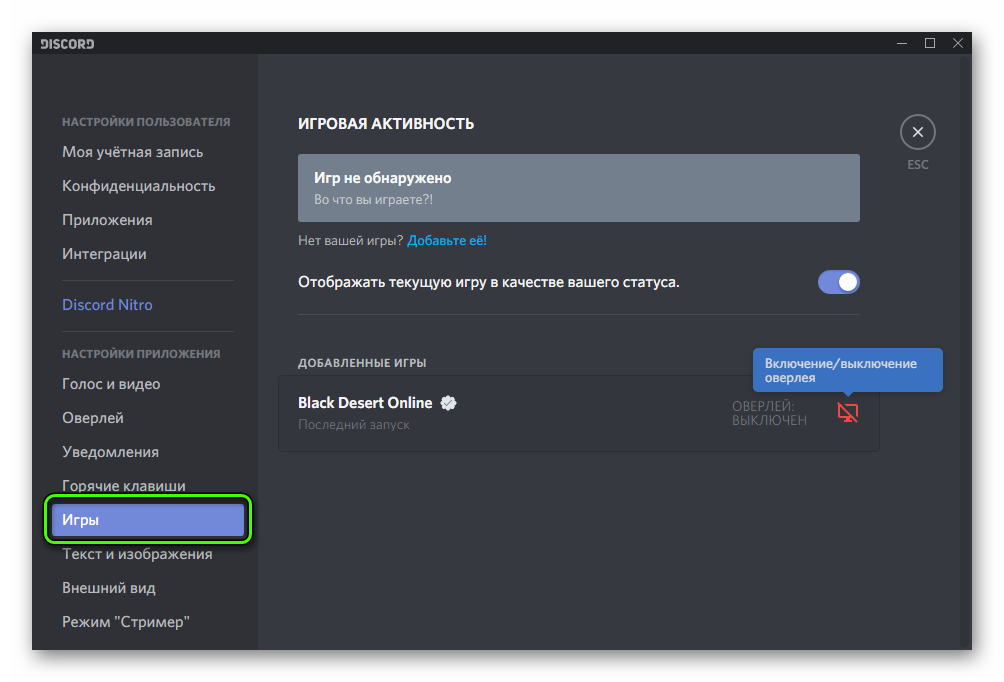
На компьютере
На практике подавляющее большинство людей пользуется Дискордом на компьютере, а потому в первую очередь важно рассказать о том, как поменять состояние на этой платформе:
- Запустите приложение или сайт Дискорда и пройдите авторизацию.
- Кликните по аватару своей учетной записи левой кнопкой мыши.
- Также щелчком ЛКМ выберите один из предложенных статусов, после чего вы можете скрыть меню.
Более подробно стоит остановиться на ситуации, когда хочется добавить пользовательский статус. В подобной ситуации перед вами откроется всплывающее окно с двумя строчками:
- «Как жизнь»;
- «Удалить через».
В первой строке пользователь может указать непосредственно состояние, например, рассказав о том, что сейчас он играет в «Dota 2», а во второй – установить промежуток времени, после которого сообщение будет удалено.
На телефоне
Также изменить или убрать текущий статус можно на телефоне. Для этого понадобится:
Для этого понадобится:
- Запустить мобильный клиент.
- Нажать на значок пользователя, расположенный в правом нижнем углу.
- Включить опцию «Установить статус».
- Выбрать один из предложенных вариантов.
- Нажать на кнопку «Сохранить».
По аналогии с десктопной версией приложения в Discord на телефоне доступна установка пользовательских значений. Вы можете более подробно расписать текущее состояние учетной записи, сопроводив его эмодзи из представленного списка. Кроме того, здесь тоже доступна возможность удаления выбранного значения после определенного промежутка времени.
Меняющийся статус с помощью BetterDiscord
Откровенно говоря, самостоятельно менять статус учетной записи бывает не очень удобно. Пользователь может попросту забыть изменить текущее состояние, из-за чего во время сна его побеспокоит нежданное уведомление. Чтобы избежать подобных ситуаций, рекомендуется настроить автоматическое изменение значений при помощи программы BetterDiscord:
- Скачайте дистрибутив приложения с официального сайта и установите его.

- Запустите Discord.
- Перейдите в настройки.
- После установки дополнительного ПО здесь появится новый пункт «Plugins», который и позволит сделать автоматическую смену состояния.
- В указанном пункте нажмите на кнопку «Open Plugin Folder».
- В открывшейся папке создайте документ через «Блокнот», прописав в нем значения для автоматической замены статуса. Все необходимые сведения есть на специальной странице https://raw.githubusercontent.com/toluschr/BetterDiscord-Animated-Status/master/Animated_Status.plugin.js.
- Сохраните документ в расширении «Все файлы», присвоив имя «animated-status.plugin.js».
- Выберите получившийся файл через меню «Plugins».
- Нажмите на кнопку «Settings».
- Установите необходимые параметры, включая автоматическую смену значений в течение определенного отрезка времени.
Теперь информация о состоянии аккаунта будет меняться автоматически, и вам не придется самостоятельно менять значения. При этом будьте внимательны, устанавливая настройки, так как всегда велик риск ошибиться.
При этом будьте внимательны, устанавливая настройки, так как всегда велик риск ошибиться.
Вам помогло? Поделитесь с друзьями - помогите и нам!
Твитнуть
Поделиться
Поделиться
Отправить
Класснуть
Линкануть
Вотсапнуть
Запинить
Читайте нас в Яндекс Дзен
Наш Youtube-канал
Канал Telegram
Adblock
detector
Как изменить свой статус в Discord
Ссылки на устройства
- Android
- iPhone
- Устройство отсутствует?
Если вы используете Discord, чтобы пообщаться с друзьями или разработать стратегию игры, это руководство покажет вам, как изменить свой сетевой статус.
Мы обсудим, как изменить свой статус с помощью настольного компьютера или мобильного устройства, а также, для более индивидуального подхода, как создать свой собственный сетевой и игровой статусы. Кроме того, несколько других советов и приемов, которые помогут вам максимально эффективно использовать Discord.
Кроме того, несколько других советов и приемов, которые помогут вам максимально эффективно использовать Discord.
Как изменить статус в Discord?
Иногда, когда вы заняты чем-то, что требует вашего полного внимания, или вы собираетесь некоторое время быть AFK (вдали от клавиатуры). Вам нужно выбрать правильный онлайн-статус для отображения, чтобы ваши друзья не тратили время впустую, пытаясь привлечь ваше внимание.
- В настольном приложении выберите изображение своего профиля в левом нижнем углу.
- Затем во всплывающем меню выберите:
- Онлайн — Когда вы активны в Discord и доступны
- Бездействие — Когда вы отсутствуете и недоступны
- Не беспокоить — Чтобы вас больше не беспокоили уведомления на рабочем столе, и
- Невидимый — Чтобы скрыться от списка онлайн-пользователей, вы все равно можете общаться и играть когда невидим.
- Выберите один из доступных вариантов, соответствующий желаемому статусу.

- Чтобы вернуться в состояние «В сети» или в другое состояние, выполните те же действия.
Вы можете создать собственное сообщение, выбрав Установите пользовательское сообщение в нижней части параметров состояния. Введите свое сообщение и добавьте дискорд или свой собственный смайлик. Вы можете установить время, если хотите, чтобы сообщение исчезло через определенное время. Ваше обновленное сообщение будет отображаться для всех на всех серверах Discord, к которым вы присоединились.
Вы можете изменить свой статус, когда захотите. Если вы не установили статус вручную, ваш статус иногда будет обновляться автоматически, например, изменится на «В режиме ожидания», если вы не прикасались к клавиатуре в течение некоторого времени.
Как изменить свой статус Discord в веб-браузере
Чтобы установить новый онлайн-статус с помощью вашего ПК или Mac:
- В новом веб-браузере перейдите и войдите в свою учетную запись Discord или войдите через настольное приложение.
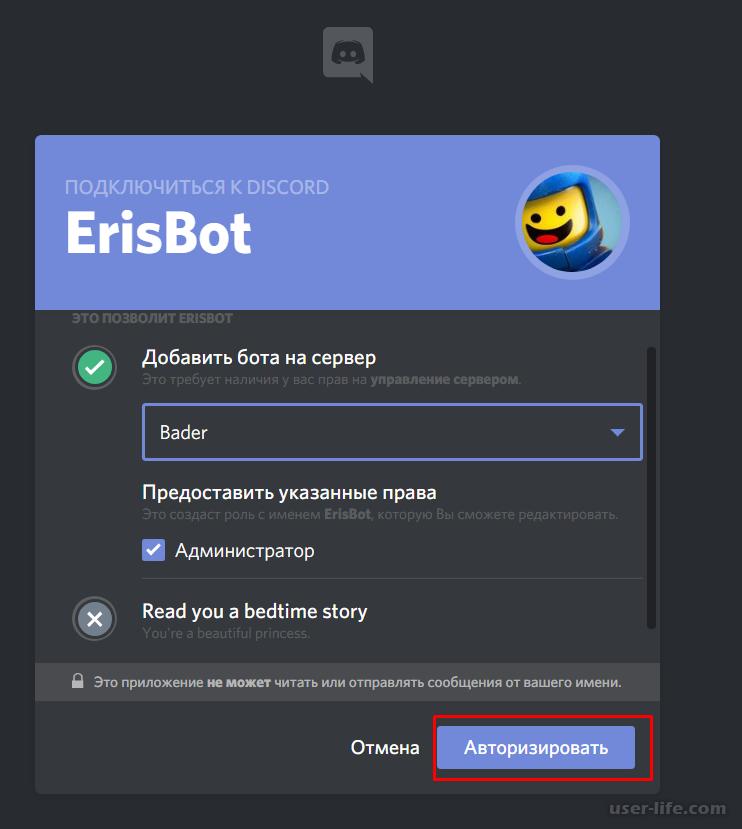
- В левом нижнем углу выберите изображение профиля , чтобы получить доступ к статусам.
- Чтобы обновить свой статус, нажмите на одну из опций, и ваш статус сразу же обновится.
Чтобы создать свой статус:
- В нижней части всплывающего окна со списком состояний выберите Установить пользовательский статус .
- Введите сообщение в текстовое поле статуса. Нажмите на значок смайлика , если вы хотите добавить Discord или свой собственный смайлик.
- Чтобы указать, как долго должно отображаться сообщение, выберите один из вариантов в раскрывающемся меню «Очистить после ». Если вы вообще не хотите, чтобы ваш статус очищался, выберите Не очищать .
- Если вас все устраивает, нажмите Сохранить , и ваш статус сразу же обновится.
Как изменить статус Discord на Android и iPhone?
Чтобы установить новый онлайн-статус с помощью Android или iPhone:
- Запустите приложение Discord и в правом нижнем углу нажмите на свой профиль пользователя, чтобы открыть меню Настройки пользователя .

- Выбрать Установить статус .
- Чтобы обновить свой статус, нажмите на один из вариантов, и ваш статус сразу же обновится.
Чтобы создать свой собственный статус:
- В Настройки пользователя выберите Установить статус .
- Чтобы получить доступ к настройкам, нажмите кнопку «Установить статус» .
- Введите сообщение в текстовое поле статуса. Если вы хотите добавить Discord или свой собственный смайлик, нажмите на значок смайлика .
- Выберите, как долго ваше сообщение будет отображаться, прежде чем оно исчезнет.
- Нажмите Сохранить как только вы будете счастливы.
Как изменить свою биографию в Discord?
Если вы хотите более постоянный способ рассказать другим о себе, вы можете добавить Discord Bio в свой профиль. Вы можете ввести только 190 символов, но вы можете добавить уценку и ссылки, чтобы сделать его более индивидуальным.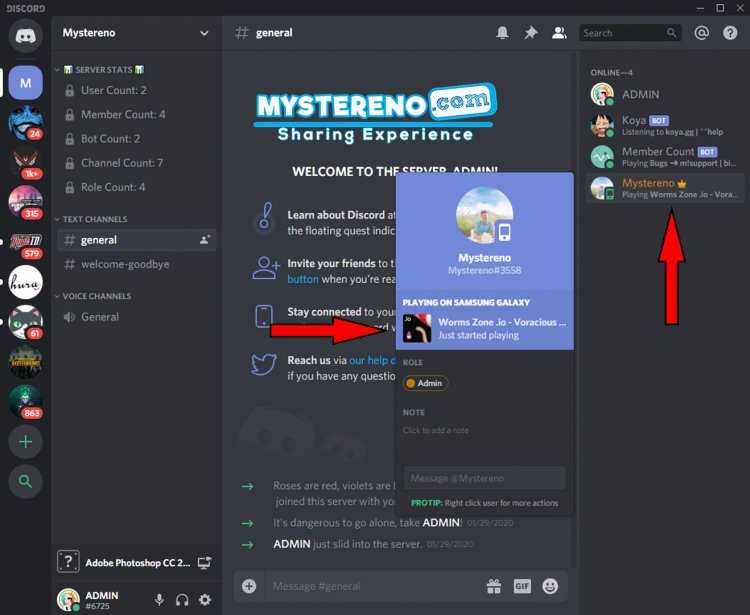
Вот как добавить Discord Bio.
- Коснитесь шестеренки настроек в нижней части Discord.
- Нажмите на Профиль пользователя в меню слева.
- Введите свою биографию в разделе «Обо мне» .
Как установить собственный игровой статус в Discord
Чтобы держать своих друзей в курсе, когда вы не играете в игру:
- В своей учетной записи Discord нажмите на значок шестеренки , который находится внизу левой панели для доступа к Настройки пользователя .
- В разделе Настройки действия слева выберите Состояние действия .
- Внизу, где написано: Игра не обнаружена, выберите Добавить! ссылка .
- Нажмите на шеврон, указывающий вниз, чтобы просмотреть список приложений, открытых в данный момент на вашем ПК .

- Выберите один, например, Google Chrome .
- Удалить Google Chrome или любое другое приложение из списка Играем! и введите активность, которую вы хотите отобразить.
- Убедитесь, что установлен флажок Отображать текущую активность как сообщение о состоянии .
Дополнительные часто задаваемые вопросы
Вот еще ответы на часто задаваемые вопросы о статусах Discord.
Что означают статусы Discord?
Четыре статуса Discord:
• В сети — когда вы активны в Discord и доступны
• Бездействует — когда вы отсутствуете и недоступны
• Не беспокоить – чтобы не мешать уведомлениям на рабочем столе
• Невидимый – чтобы скрыться от списка пользователей онлайн; вы по-прежнему можете общаться и играть, когда невидимы.
Как изменить отображение игры в Discord?
Игровые статусы позволяют показать, во что вы сейчас играете. Discord может настроить вашу игровую активность за вас, хотя это работает только с некоторыми играми. Чтобы изменить свой игровой статус:
Discord может настроить вашу игровую активность за вас, хотя это работает только с некоторыми играми. Чтобы изменить свой игровой статус:
1. Нажмите на значок шестеренки рядом с изображением вашего профиля.
2. Прокрутите вниз в левой части окна, чтобы выбрать Состояние активности . Здесь вы можете просмотреть свою текущую игровую активность, а также добавить любые игры в свою учетную запись для автоматического поиска Discord.
3. Чтобы добавить игру вручную, выберите Добавить! Ссылка под вашим игровым статусом.
4. В раскрывающемся меню выберите и нажмите Добавить игру для игры, в которую вы играете.
Когда вы добавляете игры в трекер активности Discord, они появляются в разделе добавленных игр под меню игровой активности. Рядом с каждым заголовком появится небольшой знак подтверждения, если игра была проверена.
В игровом меню действий вы можете выбрать, следует ли включать наложение игры Discord, которое позволяет вам общаться в чате в Discord, не выходя из игры.
Что такое пользовательский статус Discord?
Вместо использования одного из четырех предварительно запрограммированных статусов установка пользовательского статуса позволяет ввести сообщение с подходящим смайликом, если вы хотите лучше описать свой статус.
Как добавить пользовательский статус в Discord?
Чтобы создать свой собственный статус Discord с помощью Windows или Mac:
1. В новом веб-браузере перейдите и войдите в свою учетную запись Discord или войдите через приложение для ПК.
2. В левом нижнем углу выберите изображение своего профиля, чтобы получить доступ к статусам.
3. В нижней части всплывающего окна со списком статусов выберите Установить пользовательский статус .
4. Введите сообщение в текстовое поле статуса. Нажмите на значок смайлика , чтобы добавить Discord или свой собственный смайлик.
5. Чтобы указать, как долго должно отображаться сообщение, выберите один из вариантов в раскрывающемся меню "Очистить после ". Если вы вообще не хотите, чтобы ваш статус очищался, выберите Не очищать .
Если вы вообще не хотите, чтобы ваш статус очищался, выберите Не очищать .
6. Если вас все устраивает, нажмите Сохранить ; ваш статус будет немедленно обновлен.
Чтобы создать собственный статус Discord с помощью устройства Android или iPhone:
1. Запустите приложение Discord , затем в левом верхнем углу коснитесь гамбургер-меню , чтобы открыть список каналов и серверов.
2. В правом нижнем углу нажмите на свой профиль пользователя, чтобы открыть меню Настройки пользователя .
3. Выберите Установить статус .
4. В Настройки пользователя выберите Установить статус .
5. Чтобы получить доступ к настройкам, выберите Set Status 9.кнопка 0028.
6. Введите сообщение в текстовое поле статуса. Чтобы добавить Discord или свой собственный смайлик, нажмите на значок смайлика .
7. Выберите, как долго ваше сообщение будет отображаться, прежде чем оно исчезнет.
8. Когда все будет готово, нажмите Сохранить .
Как изменить свой онлайн-статус в Discord?
Чтобы установить новый сетевой статус с помощью ПК или Mac:
1. В новом веб-браузере перейдите и войдите в свою учетную запись Discord или войдите через приложение для ПК.
2. В левом нижнем углу выберите изображение профиля , чтобы получить доступ к статусам.
3. Чтобы обновить статус, выберите один из вариантов. Ваш статус сразу же обновится.
Чтобы установить новый онлайн-статус с помощью Android или iPhone:
1. Запустите приложение Discord , затем в левом верхнем углу коснитесь гамбургер-меню , чтобы открыть список каналов и серверов.
2. В правом нижнем углу нажмите на свой профиль пользователя, чтобы открыть Меню настроек пользователя .
3. Выберите Установить статус .
4. Чтобы обновить статус, коснитесь одного из вариантов. Ваш статус сразу же обновится.
Игра со своим статусом в Discord
В Discord вы можете держать своих друзей в курсе того, что происходит, выбирая один из предварительно запрограммированных параметров статуса. Во время игры ваш игровой статус отображается в виде названия игры. Оба статуса настраиваются в соответствии с вашей активностью. Поиграйте со своими онлайн- и игровыми статусами, чтобы показать свою индивидуальность.
Теперь, когда вы знаете, как изменить свой сетевой и игровой статус, предпочитаете ли вы установить свой статус вручную или позволить своему ПК или Mac решать? Какие классные сообщения вы придумали при настройке своего статуса? Оставьте комментарий в разделе комментариев ниже.
Как изменить свой статус в Discord в 2022 году (Руководство)
Discord позволяет вам изменить свой онлайн-статус, чтобы ваши друзья могли знать, подходит ли вам время связаться с вами или нет.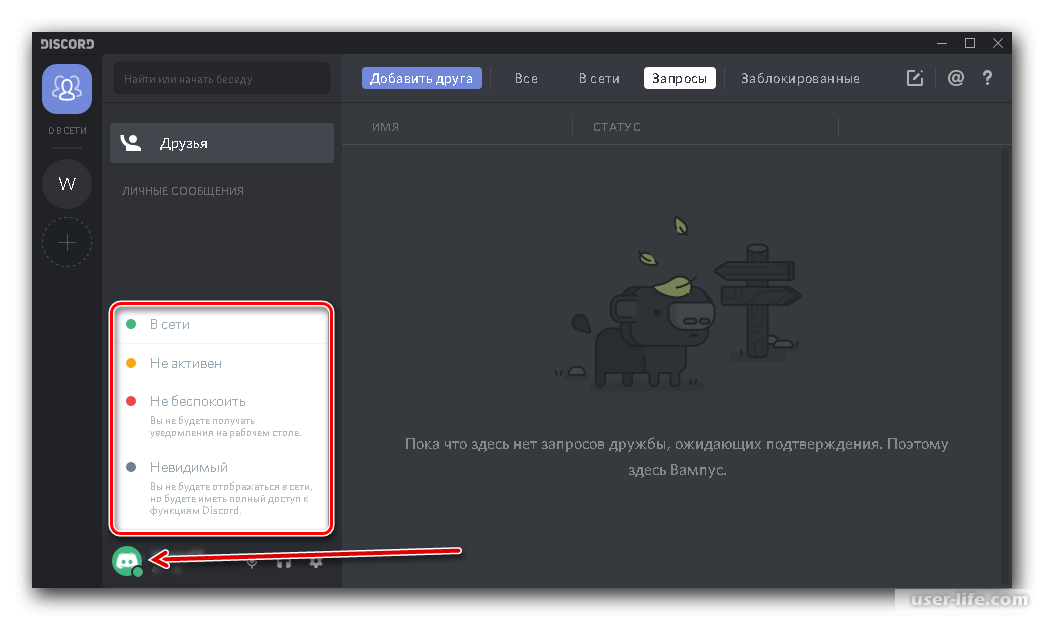 Вы можете установить свой статус на «В сети», «В режиме ожидания» и «Не беспокоить» (DND). Вы даже можете сделать свой статус Discord невидимым, чтобы скрыть свою игровую активность от любопытных друзей. Но у вас по-прежнему есть полный доступ ко всем функциям Discord. С учетом сказанного мы подробно описали, как вы можете изменить свой статус Discord на настольном и мобильном устройствах.
Вы можете установить свой статус на «В сети», «В режиме ожидания» и «Не беспокоить» (DND). Вы даже можете сделать свой статус Discord невидимым, чтобы скрыть свою игровую активность от любопытных друзей. Но у вас по-прежнему есть полный доступ ко всем функциям Discord. С учетом сказанного мы подробно описали, как вы можете изменить свой статус Discord на настольном и мобильном устройствах.
Содержание
Что означают все значки статуса Discord?
Значки статуса Discord представляют текущий статус пользователя в Discord. Доступные варианты состояния включают «В сети», «В режиме ожидания», «Не беспокоить» и «Невидимый». И вот что означает каждый цветной значок статуса:
1. Зеленый значок означает, что пользователь онлайн в Discord.
2. Значок желтой луны означает, что пользователь бездействует . Discord автоматически устанавливает статус пользователя как бездействующий, если он какое-то время неактивен.
3. Красный значок представляет режим «Не беспокоить» , и вы не будете получать уведомления, когда находитесь в режиме «Не беспокоить».
Красный значок представляет режим «Не беспокоить» , и вы не будете получать уведомления, когда находитесь в режиме «Не беспокоить».
4. Вы будете отображаться в автономном режиме, когда установите свой статус «Невидимый», но стоит отметить, что у вас все равно будет полный доступ ко всем функциям в Discord. Вы увидите пустой серый значок на значке своего профиля.
5. Наряду с этим вы увидите фиолетовый значок , когда пользователь транслирует на Twitch на YouTube.
Изменить статус Discord на рабочем столе/веб-сайте
1. Откройте Discord и нажмите на изображение своего профиля слева от вашего имени пользователя в левом нижнем углу экрана.
2. Теперь вы увидите всплывающее окно с возможностью изменить свой статус Discord. Выберите тот, который работает лучше всего для вас, и все готово!
Установка пользовательского статуса на рабочем столе Discord/веб-сайте
1. Вы также можете установить собственный статус в Discord. Нажмите « Установить пользовательский статус » во всплывающем меню, чтобы получить доступ к интерфейсу создания статуса.
Нажмите « Установить пользовательский статус » во всплывающем меню, чтобы получить доступ к интерфейсу создания статуса.
4. На следующем экране вы можете установить свой пользовательский статус, а также дополнительный смайлик и настроить статус на , очищаемый через 30 минут, 1 час, 4 часа или 1 день . Нажмите «Сохранить», чтобы подтвердить изменения.
5. Ваш пользовательский статус будет отображаться под вашим именем на главном экране Discord и на боковой панели серверов, частью которых вы являетесь. Другие пользователи Discord также увидят ваш статус в вашем профиле Discord, который вы можете настроить по своему вкусу.
6. Чтобы очистить свой статус Discord, все, что вам нужно сделать, это нажмите кнопку «X» рядом с вашим пользовательским статусом во всплывающем меню, которое появляется при нажатии на изображение вашего профиля.
Изменение статуса Discord на мобильном устройстве (Android, iOS)
1. Откройте приложение Discord и коснитесь изображения своего профиля на нижней панели навигации, чтобы получить доступ к настройкам пользователя. Теперь выберите «Установить статус» и выберите один из доступных вариантов статуса — «В сети», «В режиме ожидания», «Не беспокоить», «Невидимый».
Откройте приложение Discord и коснитесь изображения своего профиля на нижней панели навигации, чтобы получить доступ к настройкам пользователя. Теперь выберите «Установить статус» и выберите один из доступных вариантов статуса — «В сети», «В режиме ожидания», «Не беспокоить», «Невидимый».
2. Чтобы установить пользовательский статус в Discord, выберите «Установить пользовательский статус» и введите свой статус в текстовое поле вместе с необязательным значком эмодзи. После этого вы должны выбрать, когда Discord должен очистить ваш статус (длительность пользовательского статуса), и коснуться значка «Сохранить».
3. Если вы хотите удалить свой пользовательский статус до истечения срока действия, снова нажмите «Установить статус» и нажмите значок «X» рядом с вашим настраиваемым статусом.
Часто задаваемые вопросы
В: Discord автоматически меняет статус на офлайн?
Да, Discord автоматически изменяет ваш статус на режим ожидания, когда вы не активны и не используете приложение какое-то время. Ваш статус Discord устанавливается на «Не в сети», когда вы закрываете приложение на своем настольном компьютере или мобильном устройстве.
Ваш статус Discord устанавливается на «Не в сети», когда вы закрываете приложение на своем настольном компьютере или мобильном устройстве.
В: Можете ли вы сказать, невидим ли кто-то в Discord?
Нет, невозможно узнать, является ли кто-то невидимым или действительно не в сети в Discord.
В: Можете ли вы отображаться в автономном режиме для одного человека в Discord?
На данный момент Discord не позволяет вам появляться в автономном режиме для определенных людей. Если вы установите свой статус как невидимый, он будет показан всем в Discord.
В: Можете ли вы сказать, прочитал ли кто-то ваше сообщение в Discord?
Нет, у Discord нет уведомлений о прочтении. Вам придется подождать, пока человек ответит, чтобы узнать, прочитали ли они ваше сообщение.
В. Что означают цветные значки рядом с моим аватаром в Discord?
Discord имеет пять цветных значков рядом с аватарами пользователей.